显控触摸屏 AK远程HMI
Samkoon远程控制(AK-R触摸屏)功能操作说明
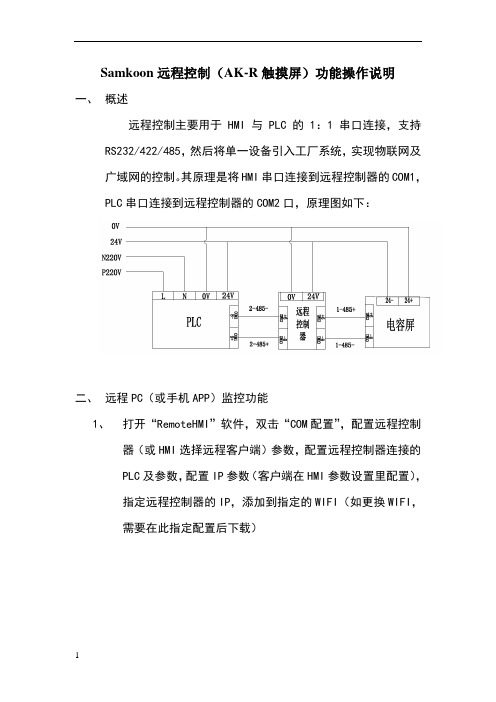
Samkoon远程控制(AK-R触摸屏)功能操作说明一、概述远程控制主要用于HMI与PLC的1:1串口连接,支持RS232/422/485,然后将单一设备引入工厂系统,实现物联网及广域网的控制。
其原理是将HMI串口连接到远程控制器的COM1,PLC串口连接到远程控制器的COM2口,原理图如下:二、远程PC(或手机APP)监控功能1、打开“RemoteHMI”软件,双击“COM配置”,配置远程控制器(或HMI选择远程客户端)参数,配置远程控制器连接的PLC及参数,配置IP参数(客户端在HMI参数设置里配置),指定远程控制器的IP,添加到指定的WIFI(如更换WIFI,需要在此指定配置后下载)2、新建画面,可添加连接设备或PLC的相关变量进行监控和控制操作,如下图:3、然后,找到RemoteHMI安装后的位置,点击打开“”文件,这样PC才能通过服务器远程监控数据,如下图:4、打开浏览器,输入:,如没有用户,请先注册用户再行登录,如下图:5、登录后,添加远程控制器(AK-HMI则是背后的SN序列号)的SN,一般远程控制器正上部会贴有“RG+12位数字”,输入后,在远程控制器上插入U盘,点击获取验证码,正常情况下,会听到“滴”的一声,说明获取验证码成功,拔出U盘,插入电脑,打开U盘里“”文件,提取验证码,输入到浏览器,确定添加设备成功,如下图:浏览器添加设备提取U盘的验证码6、下载对应的HMI组态工程项目到HMI,PLC程序到PLC,一切配置成功,我们就可以通过PC打开“pcAppsys”或者手机APP打开“HMI Client”远程监控PLC的数据了,如下图:7、这样即可进入对应画面远程监控PLC数据。
注意这儿的监控画面是独立于HMI工程画面,对关键参数的监控,需要独立编程组态。
8、VNC模式,是对HMI全部工程画面的监控,需要数据量、通信速率较高,目前也在持续开发中。
三、通过远程控制器下载上传PLC程序及监视PLC1、首先配置虚拟串口,需要安装“软件,安装后,打开“Configure Virtual Serial Port Driver”快捷方式,如下图:Add pair 添加配置了一组虚拟串口,案例中添加了COM1,22、在RemoteHMI,新建开关控件,关联功能“下载PLC程序”,如下图:3、下载到远程控制器,然后运行“PcAppSys”,点击“下载PLC程序”,配置COM口,这边选1,则PLC那边选择COM2,测试通信这样就可以下载PLC程序了,如下图:远程监控运行后,配置为COM1PLC软件里配置为COM2,通信测试正常,就可以下载PLC程序了。
市面上常见HMI品牌介绍

一、专业做HMI的品牌:1、Proface(普洛菲斯)普洛菲斯国际贸易(上海)有限公司作为日本迪吉特株式会社(Digital Electronics Corporation)投资的公司,以其创新的科技理念和领先的技术意识为全球客户提供可编程人机界面、工业平板式计算机、图形逻辑控制和工业信息终端等产品,帮助广大用户提高整体生产、经营效率。
Pro-face 这一品牌也在全球范围占主导地位,成为全球HMI行业领袖,在亚洲、美洲、欧洲都占有极高的市场占有率。
自2001年在中国成立公司进入中国市场以来,取得了骄人的业绩,赢得了国内工控领域的良好口碑,现已成为业内主导品牌之一。
Digital在江苏省无锡市设立了工厂,现在Digital已经成为施耐德旗下品牌。
2、HITECH(海泰克)HITECH是台湾的一个品牌,在中国大陆称为海泰克。
它是台湾泉毅电子股份有限公司的品牌,公司成立于1981 年,初期制造用于笔上的电子表。
为了将泉毅转型为以技术导向为主的公司,于1984 年开始研发制造LCD模组。
在当时,泉毅为台湾第一家成功开发LCD模组的厂商。
1990年泉毅成立一个新的R&D部门来积极投入应用于工业自动化领域的人机介面(HMI)研发工作。
泉毅是台湾第一家将嵌入式系统技术结合LCD模组,自行研发出工业级HMI产品的厂商。
经过多年的努力,泉毅已经建立起HMI的自有品牌HMI-Hitech PWS系列,销售据点遍及全世界,包括亚洲、美国及欧洲等。
其已经被瑞典贝尔收购,已经归入贝尔旗下。
其在大陆主要通过天津罗升销售。
目前在国内市场占有率比较高,但已经呈下降趋势。
3、BEIJER(北尔)来自瑞典的BEIJER电子集团,欧洲第一人机品牌,连续3年获得全球工业设计最佳奖IF设计大奖,全系列人机采用铝镁合金外壳设计,纤薄抗干扰能力强,64K TFT真彩显示,画面靓丽清晰,内嵌WinCE操作系统,功能强大,可靠性高,前面板防护等级为IP66,通过UL\DNV\RoHS等多种认证。
如何实现计算机远程操控HMI画面

如何实现计算机远程操控HMI画面
1.完整安装TIA博途V15软件,在“开始”中找到“SmartClient.exe”;
2.在TIA项目树中,打开HMI下拉菜单,点击“运行系统设置”(如图2所示)→“服务”→勾选远程控制中的“启动Sm@rtServer”(如图3所示)。
图2
图3
3.在PLC中对HMI进行“编译”→“下载”;
4.在HMI上操作:点击“Setting”(如图4所示)→选择“WinCC Internet Setting”(如图5所示)→选择“remote”(如图6所示)→选择“server”,设置密码(如图7所示)→点击“Apply”应用→OK。
图4
图5
图6
图7
5.使用时打开软件→输入地址→点击"Connect"联接,输入密码(如图8
所示)——OK。
图8
完成后即可通过计算机,操控HMI画面中的按钮,查看信息等操作,在现场调试时,使用非常方便。
什么是HMI什么是工业触摸屏工业触摸屏原理

什么是HMI什么是工业触摸屏工业触摸屏原理触摸屏有着良好的抗干扰特性与应用稳定性,在工业生产线乃至日常生活的不同应用环境下都有着广阔的应用前景,是目前电脑微型化应用的替代品。
相信在不久的将来触摸屏一定会在工业控制领域发挥更为重要的作用。
什么是hmi?HMI是HumanMachineInterface的缩写,“人机接口”,也叫人机界面。
人机界面(又称用户界面或使用者界面)是系统和用户之间进行交互和信息交换的媒介。
人机界面产品由硬件和软件两部分组成,硬件部分包括处理器、显示单元、输入单元、通讯接口、数据存贮单元等,其中处理器的性能决定了HMI产品的性能高低,是HMI的核心单元。
根据HMI的产品等级不同,处理器可分别选用8位、16位、32位的处理器。
HMI软件一般分为两部分,即运行于HMI硬件中的系统软件和运行于PC机Windows操作系统下的画面组态软件。
使用者都必须先使用HMI的画面组态软件制作“工程文件”,再通过PC机和HMI产品的行通讯口,把编制好的“工程文件”下载到HMI的处理器中运行。
什么是工业触摸屏?工业触摸屏,是通过触摸式工业显示器把人和机器连为一体的智能化界面。
它是替代传统控制按钮和指示灯的智能化操作显示终端。
它可以用来设置参数,显示数据,监控设备状态,以曲线/动画等形式描绘自动化控制过程。
更方便、快捷、表现力更强,并可简化为PLC的控制程序,功能强大的触摸屏创造了友好的人机界面。
触摸屏作为一种特殊的计算机外设,它是目前最简单、方便、自然的一种人机交互方式。
它赋予了多媒体以崭新的面貌,是极富吸引力的全新多媒体交互设备。
工业触摸屏的原理触摸屏系统一般包括触摸屏控制器(卡)和触摸检测装置两个部分。
其中,触摸屏控制器(卡)的主要作用是从触摸点检测装置上接收触摸信息,并将它转换成触点坐标,再送给CPU,它同时能接收CPU发来的命令并加以执行:触摸检测装置一般安装在显示器的前端,主要作用是检测用户的触摸位置,并传送给触摸屏控制卡。
Samkoon远程控制AKR触摸屏功能操作说明

S a m k o o n远程控制A K R触摸屏功能操作说明文档编制序号:[KKIDT-LLE0828-LLETD298-POI08]Samkoon远程控制(AK-R触摸屏)功能操作说明一、概述远程控制主要用于HMI与PLC的1:1串口连接,支持RS232/422/485,然后将单一设备引入工厂系统,实现物联网及广域网的控制。
其原理是将HMI串口连接到远程控制器的COM1,PLC串口连接到远程控制器的COM2口,原理图如下:二、远程PC(或手机APP)监控功能1、打开“RemoteHMI”软件,双击“COM配置”,配置远程控制器(或HMI选择远程客户端)参数,配置远程控制器连接的PLC及参数,配置IP参数(客户端在HMI参数设置里配置),指定远程控制器的IP,添加到指定的WIFI(如更换WIFI,需要在此指定配置后下载)2、新建画面,可添加连接设备或PLC的相关变量进行监控和控制操作,如下图:3、然后,找到RemoteHMI安装后的位置,点击打开“”文件,这样PC才能通过服务器远程监控数据,如下图:4、打开浏览器,输入:,如没有用户,请先注册用户再行登录,如下图:5、登录后,添加远程控制器(AK-HMI则是背后的SN序列号)的SN,一般远程控制器正上部会贴有“RG+12位数字”,输入后,在远程控制器上插入U盘,点击获取验证码,正常情况下,会听到“滴”的一声,说明获取验证码成功,拔出U盘,插入电脑,打开U盘里“”文件,提取验证码,输入到浏览器,确定添加设备成功,如下图:浏览器添加设备提取U盘的验证码6、下载对应的HMI组态工程项目到HMI,PLC程序到PLC,一切配置成功,我们就可以通过PC打开“pcAppsys”或者手机APP打开“HMI Client”远程监控PLC的数据了,如下图:7、这样即可进入对应画面远程监控PLC数据。
注意这儿的监控画面是独立于HMI工程画面,对关键参数的监控,需要独立编程组态。
显控(samkoon)HMI人机界面在五轴喷涂机上运用

Samkoon触摸屏在五轴喷涂机上的应用
该设备完全数字化电脑操作,可记忆存储资料参数,图形显示界面人性化,喷涂调试简单,一般工件调试在15分钟内完成,程序编写是以工件某一个表面作为一个整体程序段,避免了以往繁琐的程序清单。
在该设备中选用深圳显控(Samkoon)双串口人机界面作为上位监控系统,松下FP-X,三菱1S系列PLC作为下位机。
设备总共2个PLC,6轴脉冲输出,两套PLC程序要同时相互兼容运行,配方参数多,配方数据2个PLC要同时用并且要求参数同步。
使用深圳显控(Samkoon)双串口人机界面直接通讯2台PLC,COM1通过RS232通讯松下FP-X系列PLC,COM2通过RS422通讯三菱1S系列PLC。
通过资料传输功能,可以使2台PLC的参数通用。
其中P轴的脉冲参数是松下FP-X里面的地址传送给三菱1S的地址的。
配方功能强大,通过一键式按钮,可以在当前画面显示不同的配方参数,操作简单方便。
通过RWI0配方索引地址改变配方编号,就可以在当前画面的配方地址RWI1地址显示不同的配方参数。
在配方数据较多的情况下,显示全部配方参数简单直接。
提供现成的配方功能按钮包括下载配方到PLC、上载PLC配方到HMI、保存当前配方等
等。
为配方组态提供简洁高效的方法。
同时,还可以通过内部地址LB4013和LB4014来分别显示当前配方下载和上载的状态。
HMI设备设置入门

HMI设备设置入门1. 引言HMI(人机界面)设备是一种用于实现人机交互的设备,它可以通过图形化界面提供用户友好的操作界面。
在工业自动化领域,HMI设备被广泛应用于监控和控制系统中。
本文将介绍HMI设备的设置入门,包括如何连接设备、配置通信参数和用户界面。
2. 连接设备在开始设置HMI设备之前,首先需要将其与目标系统连接起来。
通常,HMI设备通过通信接口与目标系统进行连接,常见的接口包括串口、以太网和CAN总线等。
对于串口接口,需要使用串口线将HMI设备与目标系统的串口端口连接起来。
对于以太网接口,可以使用网线将HMI设备连接到目标系统的以太网交换机或路由器上。
对于CAN总线接口,需要使用CAN总线线缆将HMI设备与目标系统的CAN总线连接起来。
3. 配置通信参数成功连接HMI设备后,下一步是配置通信参数。
通信参数包括波特率、数据位、奇偶校验和停止位等。
这些参数需要与目标系统的通信参数保持一致,否则无法进行正常的通信。
大多数HMI设备提供了配置工具,可以通过配置工具对通信参数进行设置。
通常,配置工具提供了用户友好的界面,可以方便地进行参数配置。
4. 设计用户界面HMI设备的一个重要功能是提供用户界面,用户可以通过界面与目标系统进行交互。
设计用户界面需要考虑界面的布局、控件的选择和交互方式等。
常见的控件包括按钮、开关、滑动条、文本框等,并且可以根据具体需求进行自定义控件的设计。
在设计用户界面时,需要注意界面的美观性和易用性,使用户能够方便地进行操作和获取信息。
5. 配置数据源在HMI设备中,数据源是指从目标系统获取数据的来源。
数据源可以是传感器、工艺参数或其他设备。
在配置数据源时,首先需要了解目标系统的数据结构和通信协议,然后根据这些信息配置HMI设备的数据源。
大多数HMI设备提供了数据源配置工具,可以方便地进行数据源的配置和管理。
6. 安全性考虑在设置HMI设备时,安全性是一个重要考虑因素。
首先,需要确保HMI设备的访问权限被正确配置,只有授权的用户才能访问设备。
显控触摸屏使用方法

显控触摸屏使用方法1.开机和解锁:按下电源按钮启动设备,屏幕会亮起来并显示解锁界面。
在解锁界面上,滑动手指或输入密码、图案或指纹等验证方式进行解锁。
2.导航和操作:一旦解锁成功,你将看到设备的主屏幕。
主屏幕由多个应用程序和图标组成,你可以通过滑动手指在不同的屏幕之间切换。
3.打开应用程序:在主屏幕上,你可以找到安装在设备上的各种应用程序。
你可以通过轻触应用的图标来打开它们。
如果应用程序有多个页面,你可以通过滑动手指在页面之间切换。
4.菜单和设置:大多数应用程序都有一个菜单按钮或设置图标,在一些应用程序中,你可以通过轻触菜单按钮或设置图标来访问其他选项和功能。
在设置中,你可以更改设备的各种设置,如亮度、声音、无线网络等。
5.多点触控:现代显控触摸屏支持多点触控,这意味着你可以用多个手指在屏幕上进行操作。
例如,你可以用两个手指放大或缩小图片或网页,用三个手指在屏幕上切换应用程序等。
6.拖动和滚动:你可以通过轻触屏幕上的物体并保持按下状态来拖动它们。
例如,你可以轻轻按住应用图标并将其拖动到不同的位置或屏幕上的其他页面。
滚动可以通过在屏幕上滑动手指或在网页、文档或列表中使用两个手指进行。
7.操作手势:除了简单的轻触和滑动手指之外,显控触摸屏还支持各种手势操作。
一些常见的手势操作包括:双击屏幕以放大或缩小;用两个手指进行捏合操作以放大或缩小;在屏幕上画圆来控制特定的操作等。
8.虚拟键盘:当需要输入文本时,设备上会弹出虚拟键盘。
虚拟键盘上有字母、数字和符号等输入选项。
你可以通过轻触虚拟键盘上的键来输入文本。
一些设备还支持手写输入,你可以使用手写笔或手指在屏幕上书写。
9.换肤和个性化设置:一些设备允许用户更改显控触摸屏的外观和设置。
你可以更改壁纸、主题、图标等,以使设备符合个人喜好。
10.关机和休眠:当你需要关闭设备时,你可以通过长按电源按钮来选择关机选项。
如果你只是想暂时停用设备,可以选择休眠模式。
在休眠模式下,设备将进入低功耗状态,屏幕关闭但设备仍然处于开启状态。
